Poznámka:
Přístup k této stránce vyžaduje autorizaci. Můžete se zkusit přihlásit nebo změnit adresáře.
Přístup k této stránce vyžaduje autorizaci. Můžete zkusit změnit adresáře.
Chcete-li začít používat službu Azure Device Update pro IoT Hub, vytvořte účet a instanci služby Device Update a poté přiřaďte role řízení přístupu a oprávnění potřebná k používání těchto prostředků. Tento článek popisuje, jak vytvořit a nakonfigurovat prostředky aktualizace zařízení pomocí Azure Portal nebo Azure CLI.
Účet služby Device Update je prostředek ve vašem předplatném Azure. Instance služby Device Update je logický kontejner v rámci účtu, který je přidružený ke konkrétnímu centru IoT. V rámci jednoho účtu můžete vytvořit více instancí služby Device Update.
Instance aktualizace zařízení obsahuje aktualizace a nasazení přidružená k jejímu centru IoT. Další informace naleznete v tématu Zdroje informací o aktualizaci zařízení.
Požadavky
- Standardní (S1) nebo vyšší instance služby Azure IoT Hub.
- Pokud se rozhodnete ukládat diagnostické protokoly, účet Azure Storage pro ukládání diagnostických protokolů pro vaši instanci služby Device Update.
Vytvoření účtu a instance služby Device Update
Na webu Azure Portal vyhledejte a vyberte Aktualizace zařízení pro IoT Hubs.
Na obrazovce Aktualizace zařízení pro IoT Hubs vyberte Vytvořit nebo Vytvořit aktualizaci zařízení pro IoT Hub.

Na kartě Základy na obrazovce Vytvořit aktualizaci zařízení zadejte následující informace:
- Předplatné: Vyberte název předplatného Azure pro váš účet služby Device Update.
- Skupina prostředků: Vyberte existující skupinu prostředků nebo vytvořte novou.
- Název: Zadejte název svého účtu pro aktualizaci zařízení.
- Umístění: Vyberte oblast Azure pro svůj účet. Další informace najdete v tématu Dostupné produkty v jednotlivých oblastech.
- SKU: Vyberte standardní .
-
Udělení přístupu k účtu
- Pokud máte ve svém předplatném Azure oprávnění vlastníka nebo správce uživatelských přístupů , můžete zaškrtnout políčko Přiřadit roli správce aktualizací zařízení a přiřadit si roli správce aktualizací zařízení pro tento účet.
- Pokud tato oprávnění nemáte, obraťte se po vytvoření prostředku na správce a požádejte ho o potřebná oprávnění pro práci s těmito prostředky. Další informace naleznete v tématu Konfigurace rolí řízení přístupu pro prostředky aktualizace zařízení.
- Název instance: Zadejte název instance aktualizace zařízení.
- Název služby IoT Hub: Vyberte centrum IoT, které chcete propojit s instancí služby Device Update.
- Udělení přístupu k IoT Hub: Nastavení aktualizace zařízení automaticky přiřadí roli Přispěvatel dat IoT Hub instančnímu objektu aktualizace zařízení.

Volitelně můžete vybrat možnost Další: Diagnostika nebo kartu Diagnostika a nakonfigurovat protokolování diagnostiky jako součást procesu vytváření instance. Povolení diagnostiky Microsoft umožňuje společnosti Microsoft shromažďovat, ukládat a analyzovat soubory diagnostických protokolů z vašich zařízení, pokud dojde k chybě aktualizace.
Pokud nyní nechcete povolit protokolování diagnostiky, vyberte kartu Sítě .
Chcete-li konfigurovat protokolování diagnostiky, posuňte na kartě Diagnostika přepínač na možnost Protokolování diagnostiky společnosti Microsoft Povoleno.
Vyberte Vybrat účet Azure Storage a pak vyberte účet Azure Blob Storage, který chcete propojit s instancí služby Device Update pro shromažďování protokolů vzdálené diagnostiky. Podrobnosti o účtu úložiště se aktualizují automaticky.

Vyberte kartu Sítě nebo Další: Sítě.
Na kartě Sítě můžete zvolit koncové body, které zařízení používají pro připojení k instanci služby Device Update. V tomto příkladu vyberte Veřejný přístup. Veřejný přístup je přijatelný pro účely vývoje a testování, ale pro produkční scénáře byste měli zvolit Privátní přístup a nakonfigurovat připojení privátních koncových bodů.
Vyberte Zkontrolovat.

Na kartě Revize zkontrolujte podrobnosti a po úspěšném ověření vyberte Vytvořit.
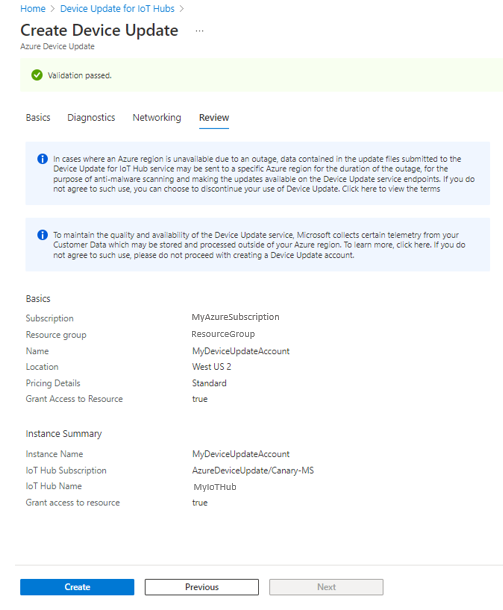
Obrazovka se změní a zobrazí, že nasazení probíhá. Po dokončení nasazení vyberte Přejít na zdroj.
Další kroky
Nastavení aktualizace zařízení automaticky přiřadí roli Přispěvatel dat služby IoT Hub k instančnímu objektu aktualizace zařízení. Tato role umožňuje pouze této instanci služby Device Update připojit se k propojenému centru IoT a zapisovat do něj za účelem spuštění nasazení aktualizace, správy zařízení a diagnostických operací.
Pokud máte ve svém předplatném Azure oprávnění vlastníka nebo správce uživatelských přístupů , můžete nakonfigurovat řízení přístupu tak, že uživatelům a aplikacím poskytnete potřebnou úroveň přístupu k prostředkům aktualizace zařízení, které jste vytvořili. Pokud nemáte oprávnění vlastníka nebo správce uživatelských přístupů , požádejte správce aktualizace zařízení, aby vám udělil přístup a oprávnění potřebná k provádění aktualizací, správy a diagnostiky aktualizací zařízení. Další informace naleznete v tématu Konfigurace rolí řízení přístupu pro prostředky aktualizace zařízení.
